Que faire si vous oubliez le mot de passe de votre iPhone ou de votre iPad

Vous ne pouvez plus vous connecter à votre iPhone ou iPad? Si vous avez oublié le code PIN et n'avez pas configuré Touch ID sur un iPhone ou un iPad moderne, vous devrez réinitialiser votre téléphone ou votre tablette pour rétablir l'accès.
Vous perdrez tout ce qui est stocké sur l'appareil lui-même, Bien que vous puissiez restaurer à partir de sauvegardes. Si vous avez synchronisé votre iPhone ou votre iPad avec iTunes, vous pouvez même créer une nouvelle sauvegarde pour vous assurer de ne rien perdre.
Pourquoi ne pas contourner le code?
Il n'y a aucun moyen de contourner le PIN et retrouver l'accès à un iPhone ou un iPad, même si vous avez le nom d'utilisateur et le mot de passe du compte connecté à iCloud
Entrez le mauvais code six fois de suite et vous serez informé que votre appareil est "désactivé"
Sur un appareil iOS moderne, les clés de chiffrement matérielles sont en réalité protégées par le mot de passe que vous entrez. C'est pourquoi vous devez toujours saisir votre code PIN ou code d'accès à chaque redémarrage de votre appareil, même si vous avez activé l'identification tactile.
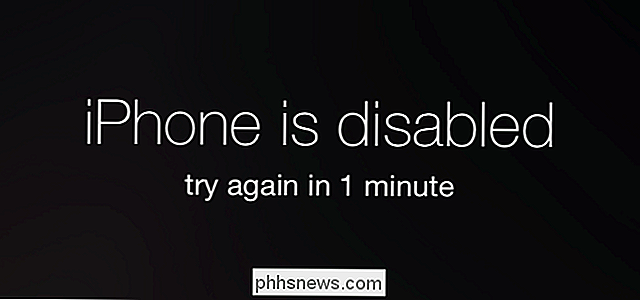
Nettoyer et restaurer à partir d'une sauvegarde iTunes
CONNEXION: Ce que vous devez savoir sur les sauvegardes iPhone et iPad
Si vous ' Si vous avez déjà synchronisé votre iPhone ou votre iPad avec iTunes sur un Mac ou un PC, iTunes peut effectuer une nouvelle sauvegarde et restaurer cette sauvegarde. Vous ne perdrez aucune donnée si vous pouvez le faire.
Pour ce faire, connectez votre iPhone ou votre iPad à un ordinateur que vous avez déjà synchronisé avec un iTunes ouvert. Si iTunes vous demande un mot de passe, vous ne pourrez pas le fournir si vous ne pouvez pas passer l'écran de verrouillage. Essayez un autre ordinateur avec lequel vous avez déjà effectué la synchronisation. Si un mot de passe vous est demandé, vous ne pourrez pas sauvegarder ou restaurer l'appareil à partir d'iTunes - vous devrez utiliser l'une des méthodes ci-dessous à la place.
Si iTunes ne demande pas de code code secret, vous pouvez visiter l'écran récapitulatif de l'appareil dans iTunes et cliquer sur "Sauvegarder maintenant" pour faire une sauvegarde.
Une fois la sauvegarde terminée, cliquez sur "Restaurer l'iPhone" ou "Restaurer l'iPad". Vous pourrez restaurer à partir de la sauvegarde que vous venez de créer, en configurant un nouveau mot de passe pendant que vous le faites. Le code d'accès ne fait pas partie de la sauvegarde. Sélectionnez "Restaurer à partir d'iTunes Backup" tout en refaisant le processus d'installation
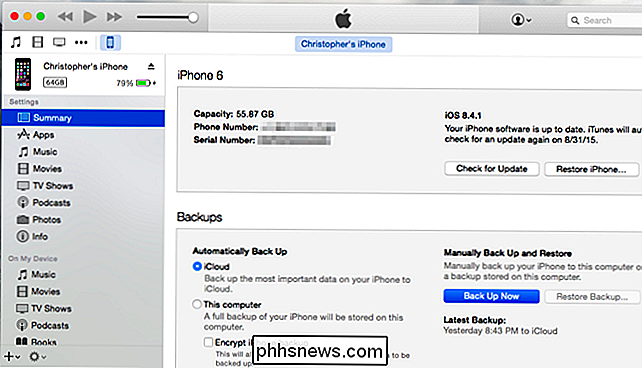
Effacer depuis Trouver mon iPhone
CONNEXE: Comment suivre, désactiver et effacer un iPhone, iPad ou Mac perdu
Si vous n'avez pas synchronisé l'appareil avec iTunes et que Localiser mon iPhone est activé sur l'appareil, accédez à la page Localiser mon iPhone sur iCloud.com dans votre navigateur Web et connectez-vous avec votre compte iCloud et votre mot de passe.
Sélectionnez l'iPhone ou iPad que vous souhaitez effacer en utilisant l'option en haut de l'écran, puis cliquez sur le bouton "Effacer". Cela effacera à distance votre iPhone ou iPad. Lorsque vous le remettez en place, vous pouvez restaurer à partir d'une sauvegarde iCloud ou le configurer comme un nouveau périphérique. De toute façon, vous serez en mesure d'entrer un nouveau code PIN ou code secret.
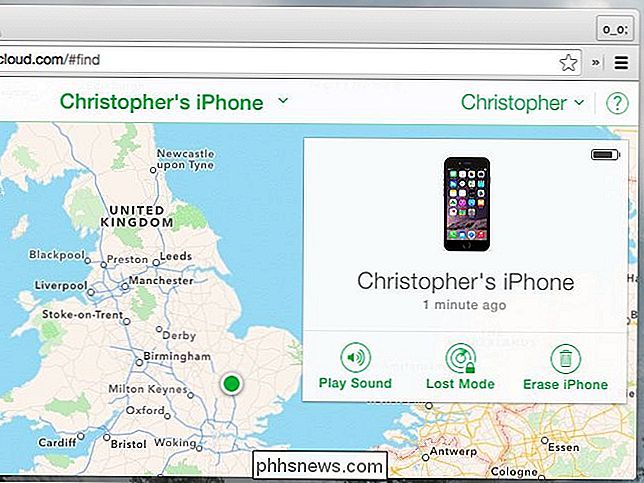
Effacer le mode de récupération
LIENT: Comment réinitialiser votre iPhone ou votre iPad, même s'il ne démarre pas
Si vous n'avez pas configuré Find My iPhone et que vous n'avez jamais sauvegardé votre iPhone ou votre iPad sur un PC ou un Mac, vous devrez utiliser le mode de récupération pour l'effacer.
Pour cela, vous aurez besoin d'un Mac ou PC avec iTunes installé et le câble inclus pour connecter votre iPhone ou iPad au PC.
Connectez d'abord l'iPhone ou l'iPad à votre ordinateur et ouvrez iTunes. Appuyez et maintenez les boutons Marche / Réveil et Accueil en même temps pour redémarrer de force votre iPhone ou votre iPad. (Dans le cas de l'iPhone 7, appuyez sur le bouton Power / Wake et sur le bouton de réduction du volume, puis appuyez dessus.) Ne relâchez pas les boutons, même lorsque le logo Apple apparaît. Maintenez les boutons enfoncés jusqu'à ce que vous voyiez l'écran du mode de récupération, qui contient un logo iTunes ainsi qu'un aperçu du câble.
iTunes vous informera que "Il y a un problème avec l'iPhone [ou l'iPad] qui nécessite mis à jour ou restauré. "Cliquez sur le bouton" Restaurer "pour restaurer les paramètres par défaut de votre appareil. Ensuite, vous pouvez le configurer à partir de zéro et le restaurer à partir des sauvegardes iCloud - si la sauvegarde iCloud a déjà été activée.
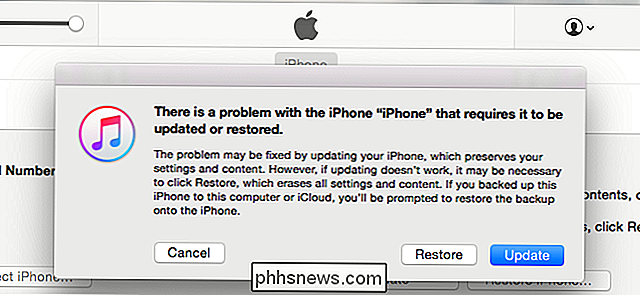
Ces méthodes fonctionneront également pour les appareils iPod Touch d'Apple. Si vous oubliez le code d'accès à votre Apple Watch, vous pouvez l'effacer de l'application Apple Watch sur votre iPhone et restaurer une sauvegarde Apple Watch à partir de votre iPhone.
Crédit photo: DeclanTM sur Flickr

De nombreux téléviseurs intelligents modernes prennent en charge le protocole DIAL intégré à Chromecast. Vous pouvez diffuser des vidéos sur votre ordinateur. Téléviseur YouTube et Netflix - sur votre téléphone ou votre ordinateur - sans avoir de Chromecast. Cela fonctionne avec les sites Web YouTube et Netflix sur votre ordinateur et avec les applications mobiles YouTube et Netflix sur un smartphone ou une tablette.

Avec Android 6.0 Marshmallow, Google a ajouté plus que Doze. Il a ajouté une fonctionnalité appelée App Standby, qui est conçue pour empêcher les applications que vous n'utilisez jamais de vider votre batterie. C'est moins efficace que de désactiver complètement les applications, mais cela a sa place.



